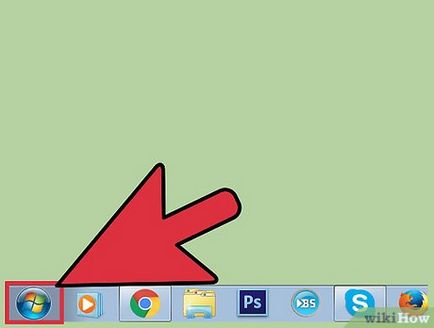
- Дотримуйтесь цього керівництву, якщо у вас немає фізичного доступу до комп'ютера. В іншому випадку ви можете використовувати стандартні інструменти для активації віддаленого доступу без застосування прийомів ручної правки реєстру.
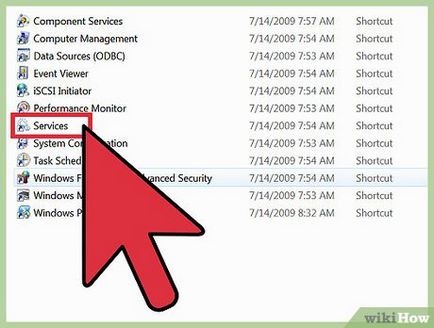
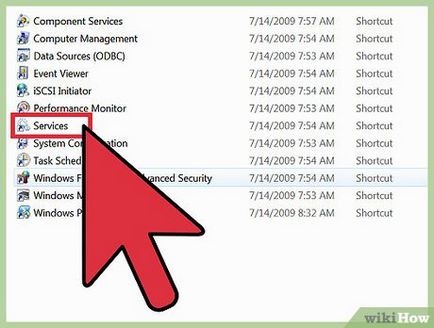
- Для доступу до віддаленого реєстру вам знадобиться всього лише MMC. Якщо віддалений комп'ютер працює під управлінням Windows XP, то, швидше за все, вона вже запущена. [2] Відкрийте вікно "Підключитися до віддаленого реєстру."
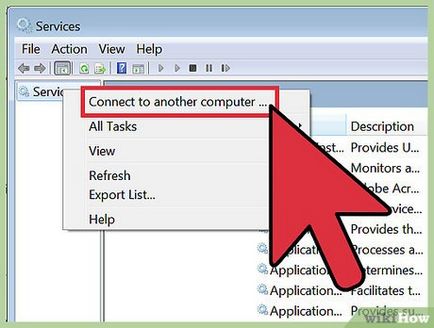
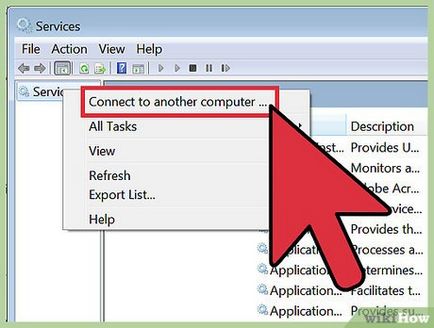
Запустіть службу віддаленого реєстру на віддаленому комп'ютері. У Консолі Управління MMC клацніть правою кнопкою миші на "Служби (Локальні)" і виберіть "Підключитися до іншого комп'ютера." Введіть ім'я віддаленої машини. Після підключення знайдіть службу віддаленого реєстру в MMC, якщо вона ще не запущена. [3]
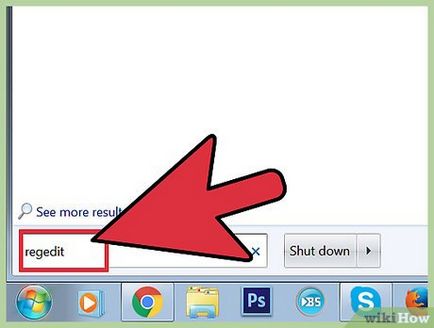
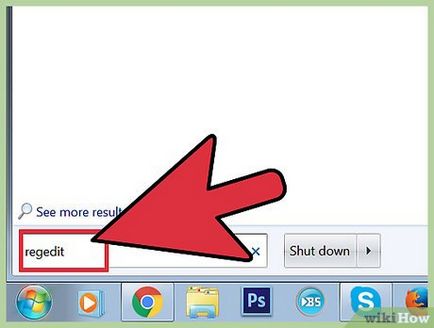
Підключіться до віддаленого реєстру. Відкрийте Regedit. Виберіть Файл → Підключити мережевий реєстр. Введіть ім'я віддаленого комп'ютера в поле "Введіть імена вибраних об'єктів" і натисніть Перевірити імена. [4]
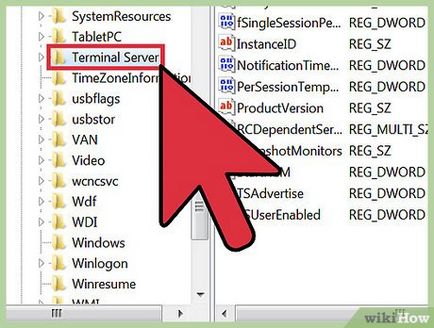
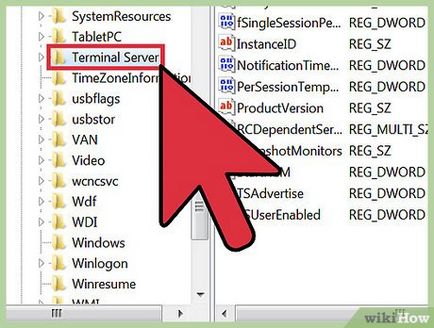
Знайдіть ключ "Terminal Server". Перейдіть в HKEY_LOCAL_MACHINE \ SYSTEM \ CurrentControlSet \ Control \ Terminal Server.
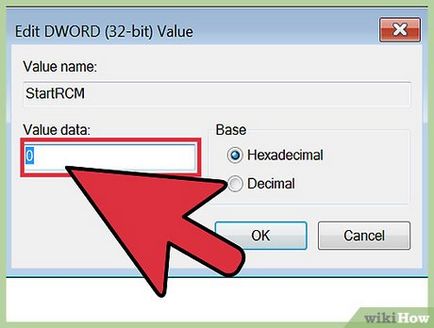
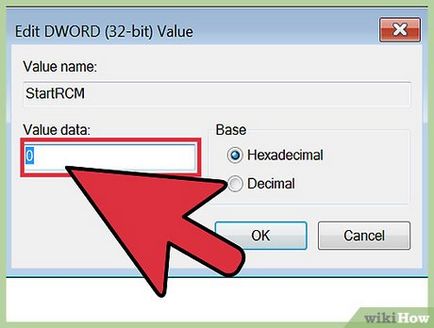
Встановіть параметр "fDenyTSConnections" в "0" значення. Знайдіть ключ до типу "REG_WORD" і ім'ям "fDenyTSConnections" в панелі з детальною інформацією по ключу "Terminal Server". Натисніть по цьому рядку двічі, щоб викликати поле "Зміна параметра DWORD". У цьому вікні вкажіть в полі "Значення" цифру 0. [5]
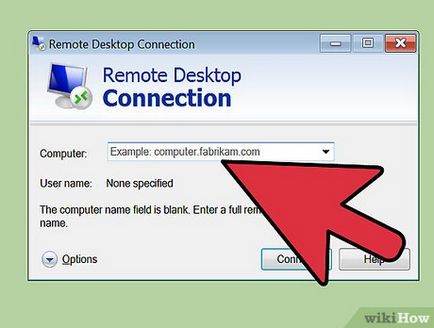
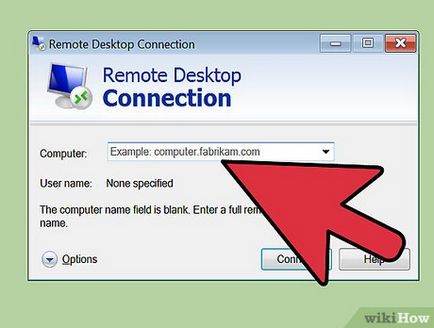
Перевірте віддалений доступ. Деякі системи миттєво нададуть вам віддалений доступ, а іншим знадобиться перезавантаження. Спробуйте підключитися до віддаленого робочого столу, щоб перевірити це (якщо ви залишили MMC відкритою, то можете швидко звідти запустити підключення до віддаленого робочого столу).
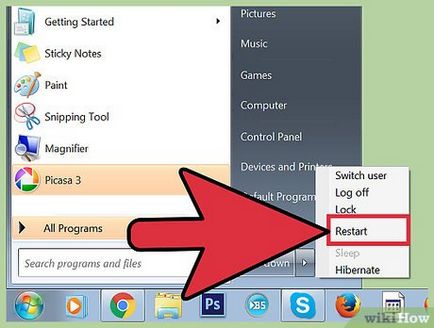
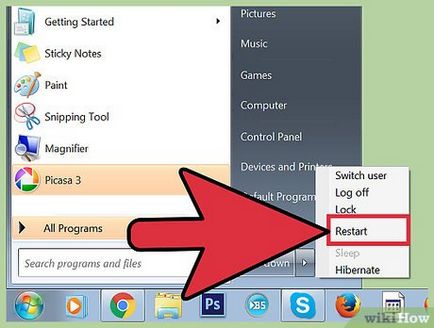
Перезавантажте віддалений комп'ютер, якщо це необхідно. Існує кілька способів зробити це. Найпростіший - це відкрити командний рядок і ввести shutdown / i. У діалоговому вікні вибрати "Перезавантаження" з меню, що випадає і вибрати ім'я віддаленого комп'ютера. [6] Спробуйте отримати віддалений доступ до комп'ютера після перезавантаження.